
Სარჩევი:
- ავტორი John Day [email protected].
- Public 2024-01-30 10:19.
- ბოლოს შეცვლილი 2025-06-01 06:09.

სპიკერის ქეისის ეს დიზაინი ემყარება ხმოვანი ტალღების ზეგავლენას. სხვა სიტყვებით რომ ვთქვათ, ეს სპიკერის შემთხვევა ვიზუალურად ასახავს, თუ როგორ ურთიერთქმედებს ხმოვანი ტალღები ერთმანეთთან. სპიკერის კოლოფის ზედა ნაწილი გვიჩვენებს ორი ცალკეული ხმის ტალღის კონსტრუქციულ და დეკონსტრუქციულ შეთავსებას. ერთი მხარე გვიჩვენებს, თუ როგორ ურთიერთქმედებს ორი ტალღა ისე, რომ წარმოქმნას უფრო დიდი ტალღა. მეორე მხარე გვიჩვენებს, თუ როგორ ურთიერთქმედებს ორი ტალღა და ანადგურებს ერთმანეთს. ეს იწვევს ბრტყელ ხაზს, სხვა სიტყვებით რომ ვთქვათ ხმა არ ისმის.
ეს დიზაინი მთლიანად შემუშავებულია Solidworks- ის საშუალებით და დამზადებულია 3D პრინტერის საშუალებით. ეს ინსტრუქცია გაივლის 3D მოდელირების პროცესს Solidworks- ზე და cura- ს ძირითად პარამეტრებს, რათა მოამზადოს ფაილი დასაბეჭდად.
ნაბიჯი 1: ბაზის შექმნა




დაიწყეთ 96 მმ x48 მმ ოთხკუთხედის ესკიზით ზედა სიბრტყეზე. შემდეგ ბოსი 52 მმ -ით გამოვიდა. ბოლოს შეარჩიეთ ზედა სახე და დააწკაპუნეთ Shell 3 მმ კედლით. ის უნდა გამოიყურებოდეს მართკუთხა ყუთში, ღია ზედაპირით.
ნაბიჯი 2: ბაზის ნიმუშების შექმნა



დაიწყეთ მართკუთხა ყუთში გარე სახის არჩევით. შემდეგ დახაზეთ წრე სახეზე. შეარჩიეთ წრის გარშემოწერილობა და შეარჩიეთ ოფსეტური ერთეულები, რათა შეიქმნას სხვა წრფე ორიგინალური წრის გარეთ. დახატეთ მრავალი წრე და გაიმეორეთ წინა ნაბიჯები, სანამ წრეები არ გადაფარავს ერთმანეთს. აირჩიეთ გაფართოებული გაჭრის ფუნქცია და დააწკაპუნეთ შუა წრეებზე და ყოველ მეორე წრეზე მათ გარეთ. დარწმუნდით, რომ გაფართოებული ჭრა არის იგივე სიღრმე, როგორც ყუთის კედლები. გაიმეორეთ ეს ყუთის ყველა მხრიდან, სანამ არ მიაღწევთ სასურველ ნიმუშებს.
ნაბიჯი 3: კიდეების შევსება


შეარჩიეთ ყუთის კუთხეები და შეარჩიეთ ფილე ფუნქცია. შეავსეთ კუთხეები თქვენთვის სასურველ განზომილებაში. რეკომენდირებულია დაახლოებით 2 მმ.
ნაბიჯი 4: შექმენით შაბლონი საქმის ზევით


დაიწყეთ 100 მმ x100 მმ ფართობის დადგენით, რათა დარწმუნდეთ, რომ ის 10x10x10 შეზღუდვის ფარგლებშია. შემდეგ დახატეთ მრავალი ცენტრის ხაზი, რომელიც გამოყენებული იქნება როგორც მეგზურები. დახაზეთ ცენტრის ხაზები 30 მმ ზემოთ და ქვემოთ შუაზე და გაყავით ჰორიზონტალური 8 სექციით 12.5 მმ დაშორებით.
მარცხენა ნახევარში დახაზეთ ორი ხმის ტალღა იდენტური ორიენტაციით spline- ის გამოყენებით. ერთი ზემოთ და ერთი შუა ხაზის ქვემოთ. შემდეგ დახაზეთ უფრო დიდი ხმის ტალღა, რომელიც გადაფარავს საწყის ორ ხმოვან ტალღას.
მარჯვენა ნახევარში, მიაპყროს ორი ხმის ტალღა, რომელიც აისახება შუაზე. შემდეგ დახაზეთ სწორი ხაზი ორ ხმოვან ტალღას შორის.
დაბოლოს, უფროსმა ყველაფერი 5 მმ -ით ამოიღო.
ნაბიჯი 5: სახურავის ბაზა


დაიწყეთ მართკუთხედის ესკიზით 100 მმ x 52 მმ ზომებით. დარწმუნდით, რომ ეს არის გამოსახული ხმის ტალღის შაბლონების ქვეშ. შემდეგ შეარჩიეთ მართკუთხედის გარე ხაზები და შეარჩიეთ ოფსეტური ერთეულები, რომ შექმნან სხვა ოთხკუთხედი 2 მმ საწყისი ოთხკუთხედის შიგნით.
საბოლოოდ ბოსმა ექსტრუდირება მოახდინა ორ ოთხკუთხედს შორის 5 მმ -ით.
ნაბიჯი 6: ზედა ნაწილის შევსება



შეარჩიეთ ხმის ტალღის ყველა შაბლონის კიდეები და შეარჩიეთ ფილე ფუნქცია, რომლის რადიუსია 0.25 მმ. შემდეგ შეარჩიეთ მართკუთხედის შიდა და გარე კუთხეები და ფილე რადიუსით 2 მმ.
ნაბიჯი 7: ფაილების გადატანა Solidworks- დან Cura- ში


Solidworks- ზე ნაწილების მოდელირების დასრულების შემდეგ გადადით ფაილზე, შეინახეთ როგორც და შეინახეთ ფაილი როგორც STL ფაილი. გააკეთეთ ეს როგორც ზედა, ასევე ქვედა ნაწილებისთვის.
ნაბიჯი 8: ბეჭდვა



დაიწყეთ კურაზე STL ფაილების გახსნით. შემდეგ დარწმუნდით, რომ ნაწილი განთავსებულია საწოლის საზღვრებში. სასურველია ცენტრში. შემდეგ დააწკაპუნეთ მოსამზადებლად პროგრამის ქვედა მარჯვენა კუთხეში. დაბოლოს, შეინახეთ მოსახსნელ დისკზე.
ზოგიერთი ნაწილი შეიძლება თავდაპირველად განთავსდეს ორიენტაციაში, რომელიც არ არის იდეალური. ნაწილის დასაბრუნებლად დააწკაპუნეთ ნაწილზე და გადაატრიალეთ წრეების გაწევნით, რომლებიც გამოჩნდება ნაწილის გარშემო.
მას შემდეგ რაც მოამზადეთ და შეინახეთ ნაჭერი მოსახსნელ დისკზე, ჩადეთ მოსახსნელი დისკი თქვენს პრინტერში და დაიწყეთ ბეჭდვა!
გირჩევთ:
ღია ცის ქვეშ კომპიუტერის საქმე: 6 ნაბიჯი

ღია ცის ქვეშ კომპიუტერის საქმე: ამ პროექტისათვის საჭირო ინსტრუმენტებია Hammarhand საბურღი დრაივები საზომი ლენტი ლითონის საჭრელი ხერხი
არდუინო მანქანის საქმე: 11 ნაბიჯი
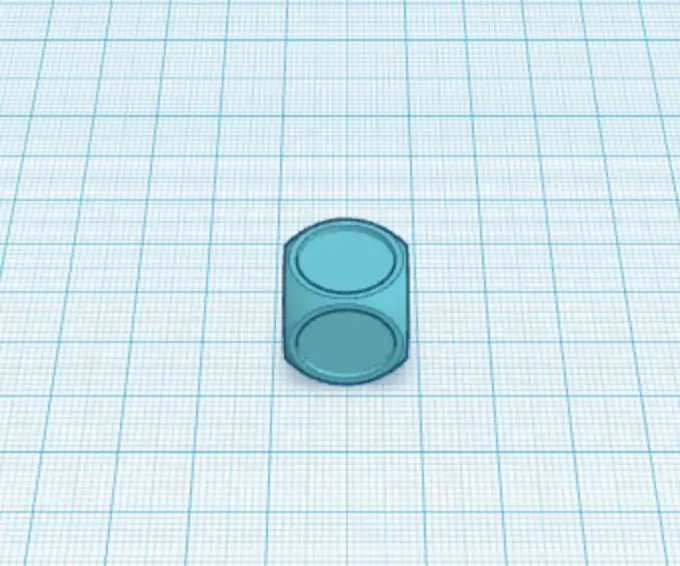
Arduino Car Thing: ძირითადი arduino მანქანა
IPad MacBook Pro საქმე: 5 ნაბიჯი

IPad MacBook Pro Case: ასე რომ, ეს არის ჩემი მცდელობა ავაშენო საქმე iPad iPad– ისთვის MacBook Pro– ის გამოყენებით. მე გადავწყვიტე ამის გაკეთება, რადგან iPad OS– ის გამოშვებით Apple– მა საბოლოოდ მოახერხა iPad– ზე მაუსის მხარდაჭერის ჩართვა Intel MacBook Pro– ის ადრეულ ვერსიებს ჰქონდა USB co
განწყობის სპიკერი- ძლიერი სპიკერი იმისთვის, რომ განწყობის მუსიკა უკრავს გარემოს ტემპერატურაზე დაყრდნობით: 9 ნაბიჯი

Mood Speaker- ძლიერი სპიკერი Mood Music– ის დასაკრავად, გარემოს ტემპერატურაზე დაყრდნობით: გამარჯობა! ჩემი სკოლის პროექტისთვის MCT Howest Kortrijk– ში, მე გავაკეთე Mood Speaker ეს არის ჭკვიანი Bluetooth სპიკერი მოწყობილობა სხვადასხვა სენსორებით, LCD და WS2812b ledstrip შედის. სპიკერი უკრავს ფონურ მუსიკას ტემპერატურის მიხედვით, მაგრამ შეუძლია
ბატონი სპიკერი - 3D ბეჭდვით DSP პორტატული სპიკერი: 9 ნაბიჯი (სურათებით)

ბატონი სპიკერი - 3D ბეჭდვით DSP პორტატული სპიკერი: მე მქვია სიმონ ეშტონი და წლების განმავლობაში ბევრი დინამიკი ავაშენე, ჩვეულებრივ ხისგან. მე მივიღე 3D პრინტერი შარშან და ამიტომ მინდოდა შემექმნა ისეთი, რაც განასახიერებს დიზაინის უნიკალურ თავისუფლებას, რასაც 3D ბეჭდვა იძლევა. დავიწყე თამაში
